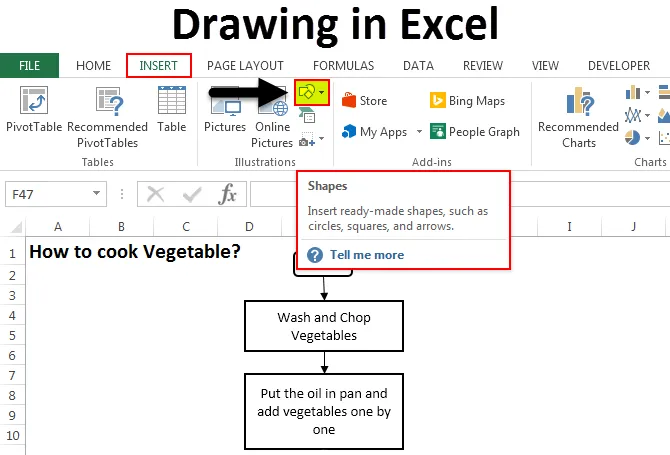
Tekenen in Excel (inhoudsopgave)
- Tekening in Excel
- Voorbeelden van tekenen in Excel
- Voordelen van Excel-tekenen
- Nadelen van Excel-tekening
Tekening in Excel
Tekenen in Excel is net zo eenvoudig als tekenen in Paint of MS Word. Tekenhulpmiddelen die door Microsoft in Excel worden geleverd, zijn erg handig. Het geeft een vleugje professionaliteit in uw gegevens. Excel-tekengereedschappen zijn toegankelijk via het menu Invoegen, dat een optie Vormen heeft . Vormen met het pictogram hebben vele vormen en figuren zoals Lijnen, Basisvormen, Blokpijlen, Vergelijkingsvormen, Stroomdiagram, Ster en Banners, Callouts. Elke vormcategorie heeft zijn eigen gebruik en doel.
U kunt deze Excel-sjabloontekening hier downloaden - Excel-sjabloontekeningTekening in Excel - Voorbeeld # 1
We zullen allerlei vormen zien met hun gebruik en toepassing. Ga voor het selecteren van tekening naar het menu Invoegen en selecteer de optie Vorm (gemarkeerd) zoals weergegeven in de onderstaande schermafbeelding.
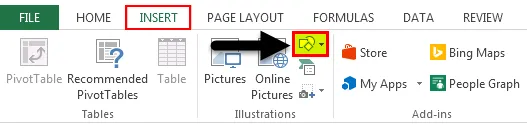
Zodra u op Vorm klikt (gemarkeerd zoals hierboven weergegeven), krijgt u een vervolgkeuzelijst met alle beschikbare vormen en figuren.
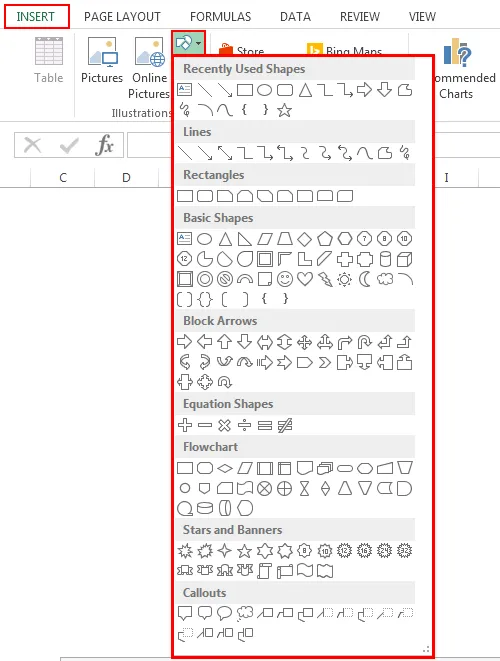
Zoals we kunnen zien, zijn de soorten vormen die werden genoemd er screenshot hierboven gegeven. Laten we nu één categorie tegelijk nemen. Als u een vorm uit het menu wilt tekenen, selecteert u de vorm door erop te klikken en tekent u deze overal in Excel. Eenmaal getekend, kunt u de richting en grootte ervan wijzigen, afhankelijk van uw behoefte.
- Lijnen - De allereerste gedefinieerde categorie vormen zijn lijnen. Het heeft lijn, pijl en lijn met pijl, elleboogconnectoren, bochtige lijnen in verschillende vormen. Lijnen worden gebruikt om de ene cel of bestemming met de andere te verbinden.
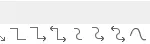
- Rechthoeken - Rechthoeken zoals we weten, het is een vorm met tegenover elkaar liggende zijden die gelijk zijn aan elkaar. Rechthoeken worden vooral gebruikt om een proces te laten zien waar iets aan de hand is.

- Basisvormen - Basisvormen hebben een ander type 2D- en 3D-vormen.
De eerste vorm is Tekstvak, dat wordt gebruikt voor het invoeren van tekst of koppen. Die wordt gevolgd door Cirkel, Driehoeken en vormen met meerdere armen / zijkanten, die vooral voor besluitvorming kunnen worden gebruikt. Gevolgd door Cubes, cilinders die worden gebruikt voor het weergeven van gegevensopslag.
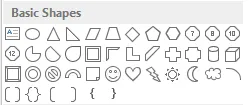
- Block Arrow - Block Arrows worden gebruikt om richting te geven aan elk proces. Het kan op één manier of op meerdere manieren zijn. Blokpijlen kunnen worden gebruikt voor richting samen met het invoeren van de tekst in.
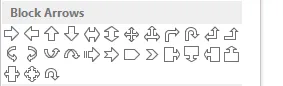
- Stroomdiagram - Stroomdiagram wordt gebruikt voor het maken van een proceskaart of processtroom, die de processtappen van begin tot eind definieert.
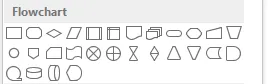
- Callouts - Callouts worden gebruikt voor het vermelden van de belangrijke opmerkingen, opmerkingen of opmerkingen. Het roept de waarde of opmerkingen op die belangrijk zijn voor elke referentieprocesstap.

Voorbeeld 2
In dit voorbeeld zullen we een stroomdiagram tekenen met behulp van enkele vormen. We zullen een voorbeeld van koken overwegen, waarbij we de vormen zullen implementeren die we in het bovenstaande voorbeeld hebben geleerd.
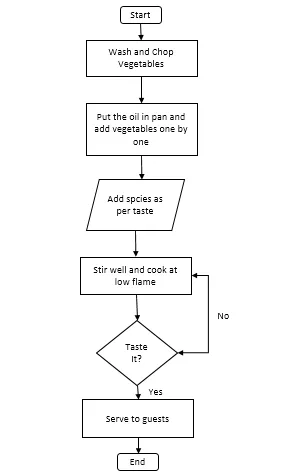
Bovenstaand processtroomdiagram is de processtroom van kookgroente. Hieronder staan de voorwaarden en het gebruik van gegeven vormen;
- Start en einde boxproces Terminator, die wordt gebruikt om het proces te beëindigen of te beëindigen.
- De rechthoek wordt gebruikt om het proces weer te geven, in onze stroomkaart is het wassen en snijden van groenten en het in de pan leggen een proces.
- Het parallellogram wordt gebruikt om de gegevensstroom weer te geven. Hier in onze stroomkaart voegen we specerijen toe als de gegevensstroom.
- Diamantvorm doos wordt gebruikt om de beslissing te vertegenwoordigen. In onze stroomkaart toont het proeven van de gekookte groente een beslissing met antwoord JA en NEE, wat aangeeft of de groente al dan niet is gekookt.
- Pijlen worden gebruikt als connectoren, die een processtap verbinden met een andere stap.
Voordelen van Excel-tekenen
- Excel-tekening maakt gegevens professioneel in alle opzichten, zelfs als basisvormen worden gebruikt.
- Het gebruik van vormen in Excel in plaats van MS Word is zeer gebruiksvriendelijk. Het wordt daarom aanbevolen om Shapes alleen te gebruiken voor tekenen in MS Excel.
- De vormen met elkaar verbinden is ook eenvoudig.
Nadelen van Excel-tekening
- Hoewel het erg handig is om gegevens of presentaties er goed uit te laten zien, kost het gebruik van vormen veel tijd in Excel. Indien gebruikt in Microsoft Visio, een afzonderlijk hulpmiddel van Microsoft, wordt het speciaal gebruikt voor het maken van grafieken met meer gedefinieerde vormen.
Dingen om te onthouden
- Verbind de vormen altijd met elkaar door vormen dichterbij te zetten, zodat verbindingspunten worden geactiveerd.
- Wanneer u klaar bent met het gebruik van Vormen, groepeert u alle vormen samen zodat u het werkblad telkens wanneer u het wijzigt of in een ander blad plakt, niet meer verspreidt.
Aanbevolen artikelen
Dit is een handleiding geweest voor Tekenen in Excel. Hier bespreken we het tekengereedschap in Excel en het gebruik van het tekengereedschap samen met praktische voorbeelden en een downloadbare Excel-sjabloon. U kunt ook onze andere voorgestelde artikelen doornemen -
- Maak een innovatief Excel-cirkeldiagram
- Informatie over Excel Combo Box
- Hoe maak je een bellengrafiek in Excel?
- Leer Scrollbar Tool in Excel